最近又重新把 NAS 装起来了,但是家里没有公网 IP ,NAS 只能在局域网里使用。
但是我想在外面也可以随时随地连接我的 NAS ,申请公网 IP 又太麻烦,还不一定能批下来,这时候就需要用到 frp 技术了。
第一步、配置服务端
服务端就是用来为你的 frp 提供服务的服务器,需要使用拥有公网ip的服务器,最近不是盘了一台 Churros 的小鸡吗?刚好可以用来做这个

在 1panel 面板中的应用商店很轻松就可以找到 frp 服务端
如果你不使用 1panel ,可以直接在 github 上下载来自开发者上传的服务端 https://github.com/fatedier/frp
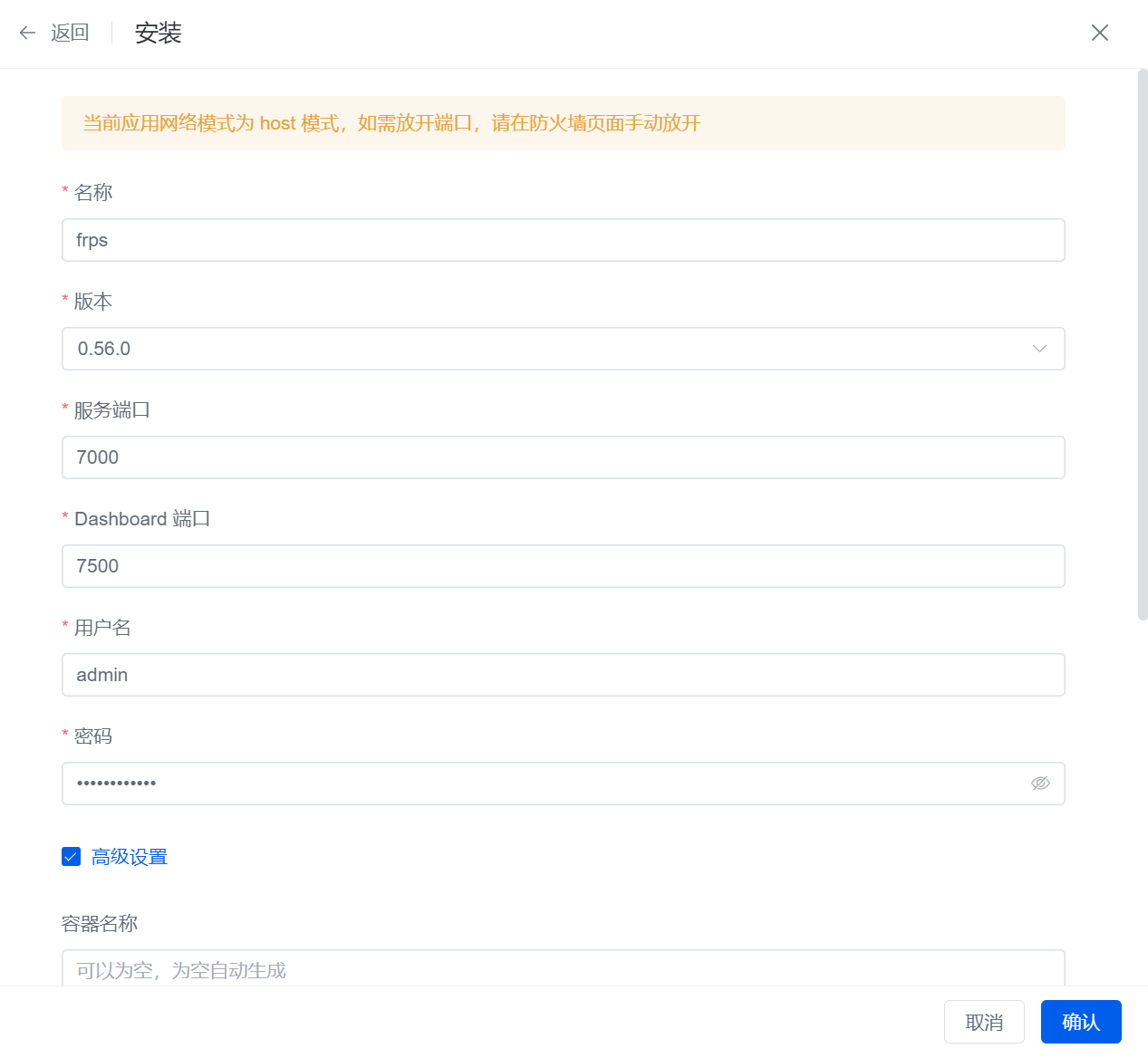
端口可以自己修改,这边就使用默认的了,修改用户名密码就直接安装即可
安装完成后,进入到安装目录 “/opt/1panel/apps/frps/frps/data”
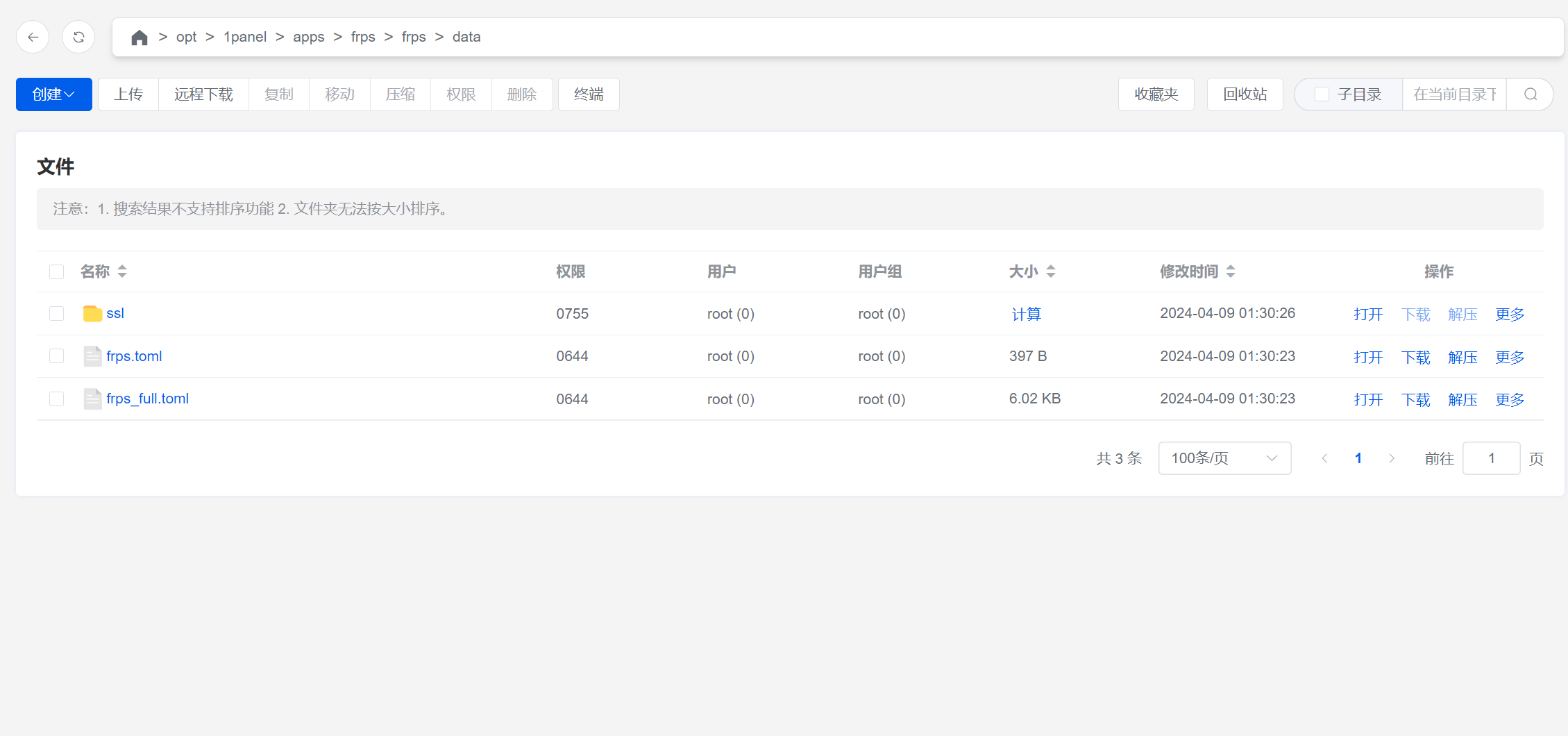
找到 frps.toml 文件,我们需要记录和修改一些配置
bindAddr = "0.0.0.0"
bindPort = 7000
auth.method = "token"
auth.token = "token123456"
webServer.addr = "0.0.0.0"
webServer.port = 7500
webServer.user = "your_username"
webServer.password = "your_passwd"
# tls
#transport.tls.force = true
#transport.tls.certFile = "/etc/frp/ssl/server.crt"
#transport.tls.keyFile = "/etc/frp/ssl/server.key"
#transport.tls.trustedCaFile = "/etc/frp/ssl/ca.crt"
这边 token 默认是开启的,所以我们需要修改并记录一下 token (可以当作密码),否则会无法连接到服务器
第二步、配置客户端
我们需要在内网中的服务器中配置上一个客户端
可以直接从 github 上下载到 Windows 版本的服务端与客户端。

我的是 x86 架构,所以下载 amd64 版本。
下载完成后,解压到你想要的目录中,这边建议放在c盘
随后,修改附带的 frpc.toml 文件(也可改为.ini文件)
[common]
server_addr = your_server_ip #服务端的ip地址
server_port = 7000 #服务端端口
token = token123456 #服务端配置文件中的token
[range:services]
type = tcp
local_ip = 127.0.0.1 #你的ip地址
local_port = 445 #本地需要穿透的端口
remote_port = 445 #本地端口映射到服务端的端口我在修改项上面都添加了标注,看不懂的可以参考一下
随后用 win+R 打开你的 cmd 窗口,输入指令运行程序
c:\\frpc\frpc.exe -c c:\\frpc\frpc.toml 把文件地址替换成你设置的文件地址即可,回车运行。
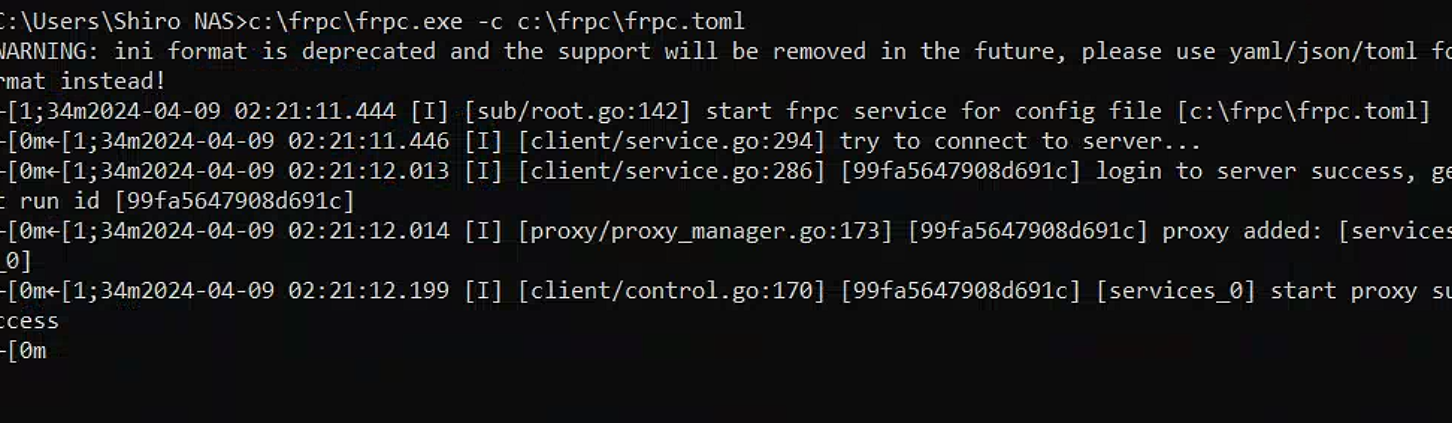
看到命令行工具出现下面的提示说明 frp 隧道已经成功建立,切记不要关闭这个命令行窗口,关闭后会断开服务端与客户端的连接。
接下来,你就可以用服务端的公网 ip + 你设置的映射端口 做到在公网访问你的内网服务器了!
话说回来,闲鱼上好像有挺多卖 frp 服务的商家,说不定这也是个白嫖服务器的门路?(
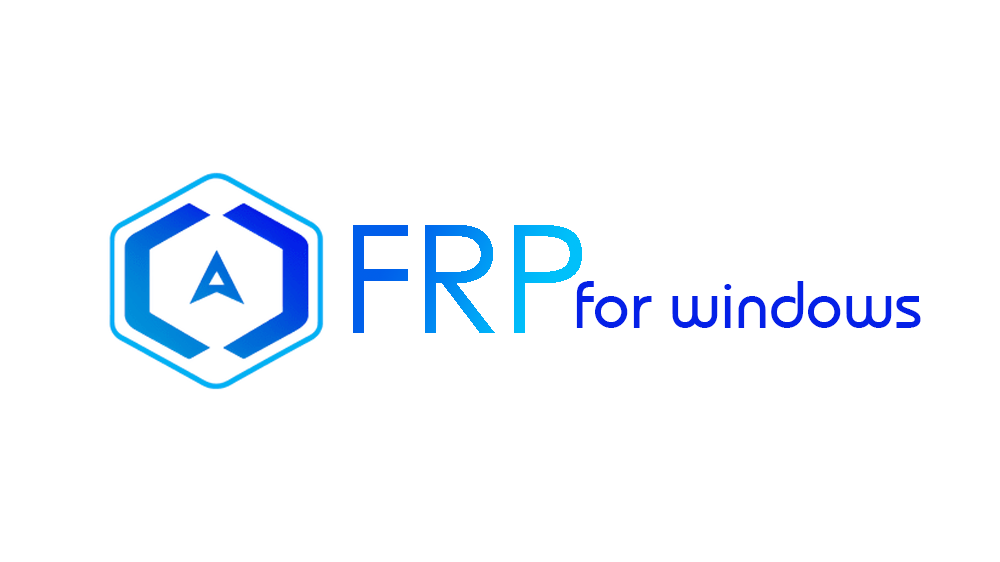
发表回复